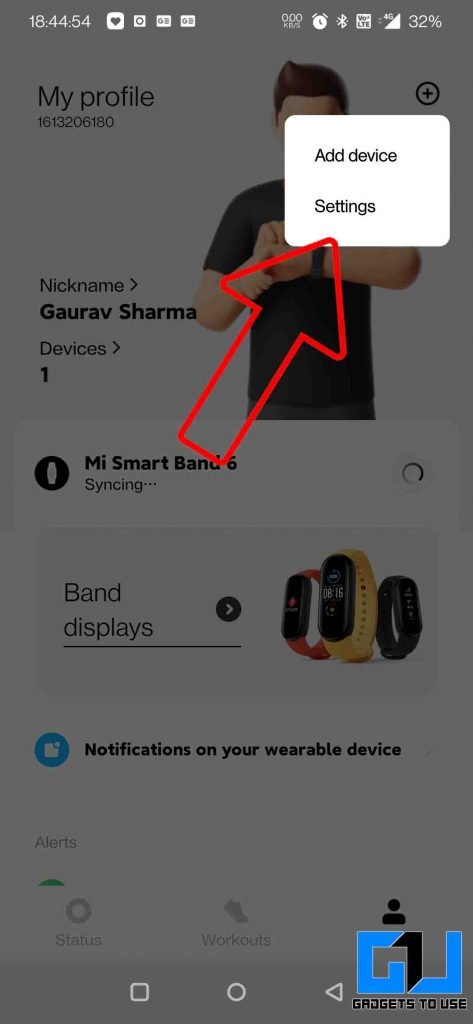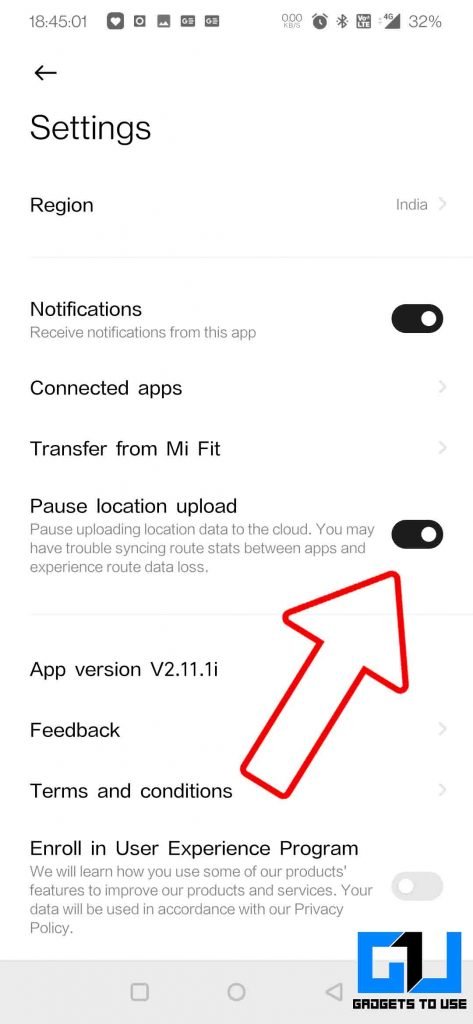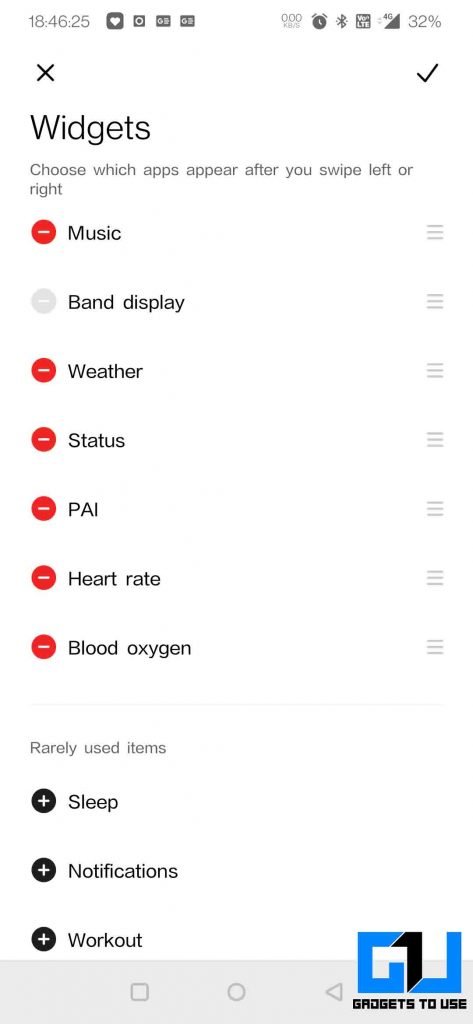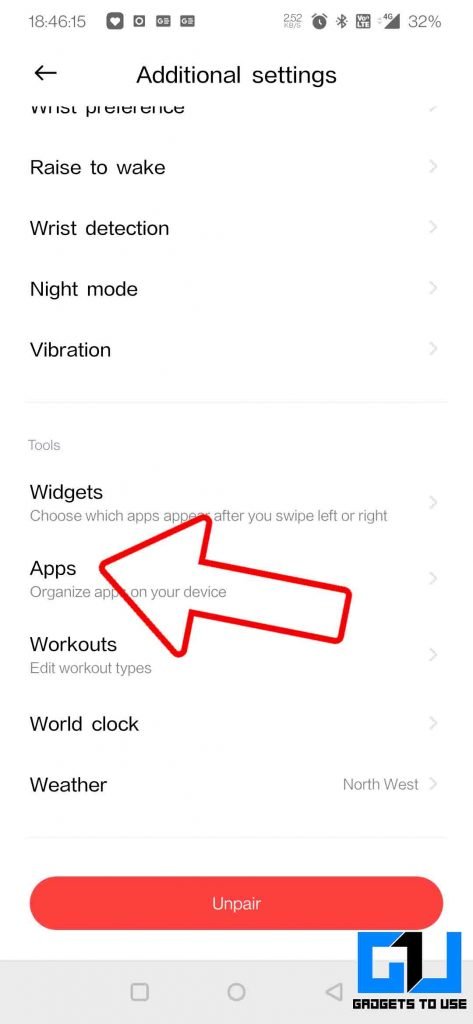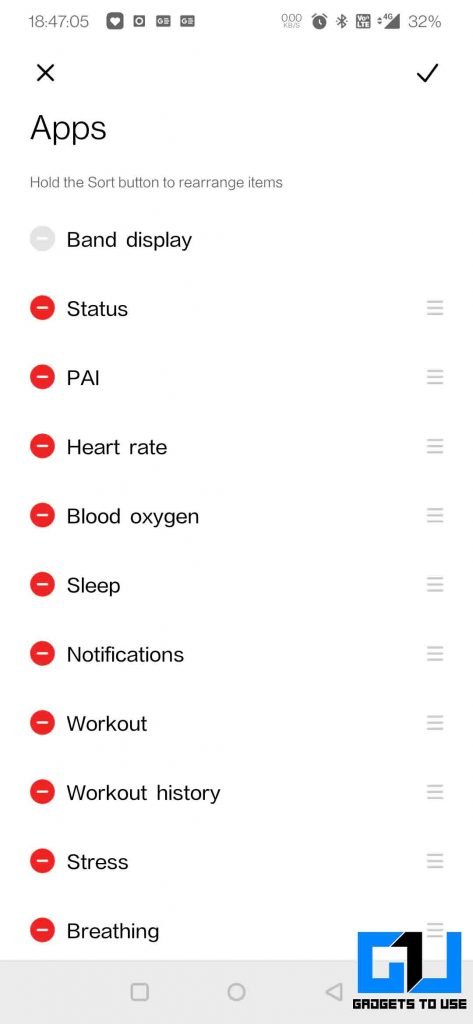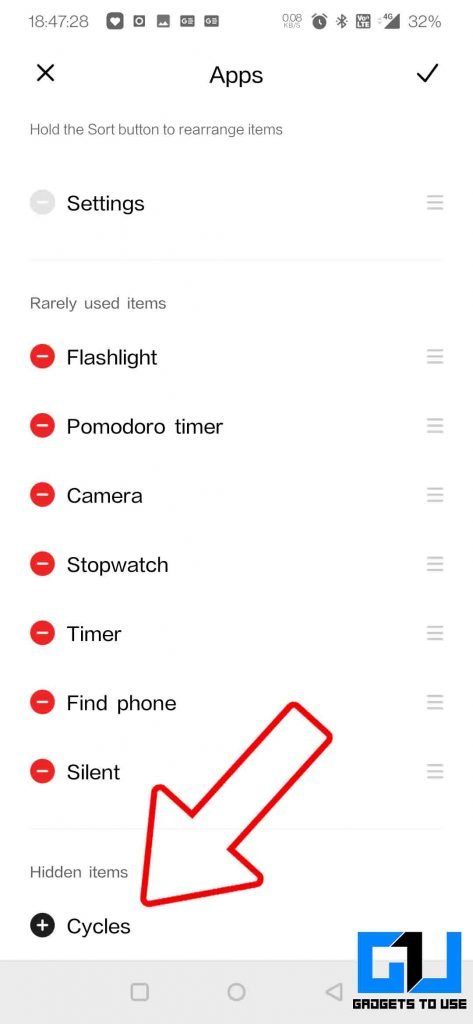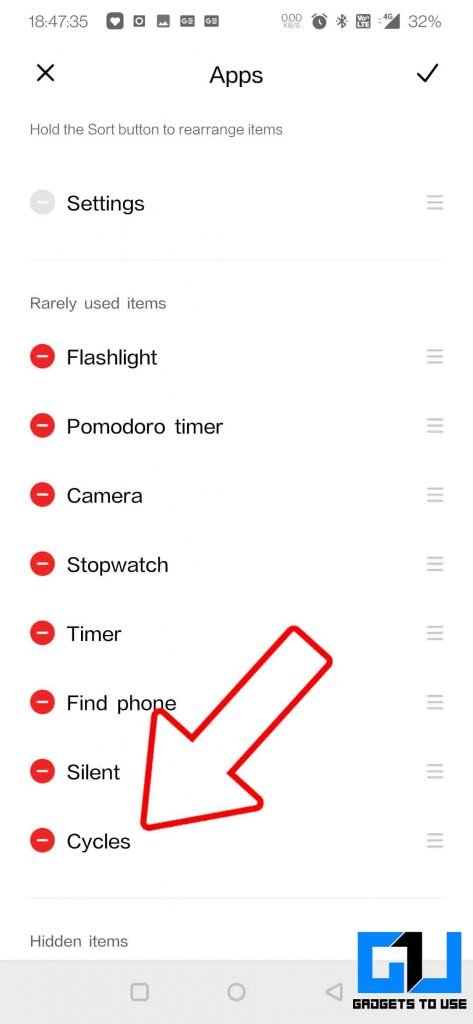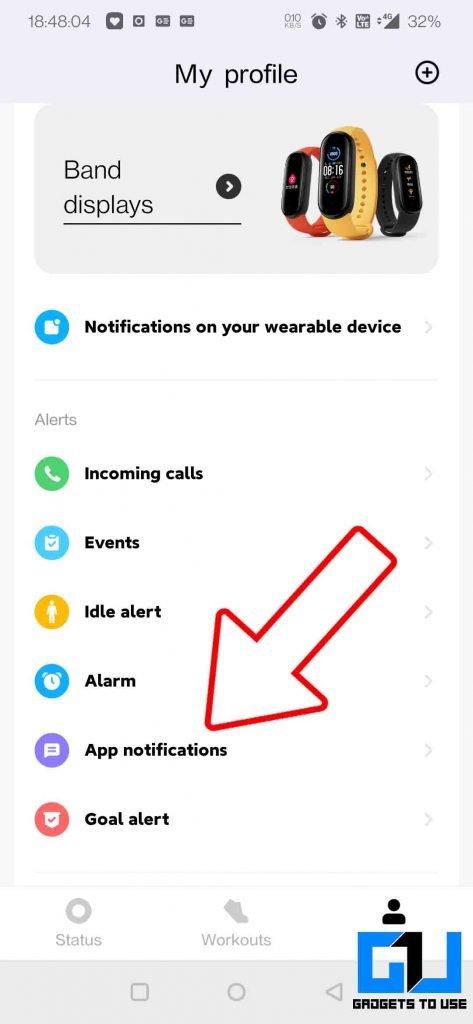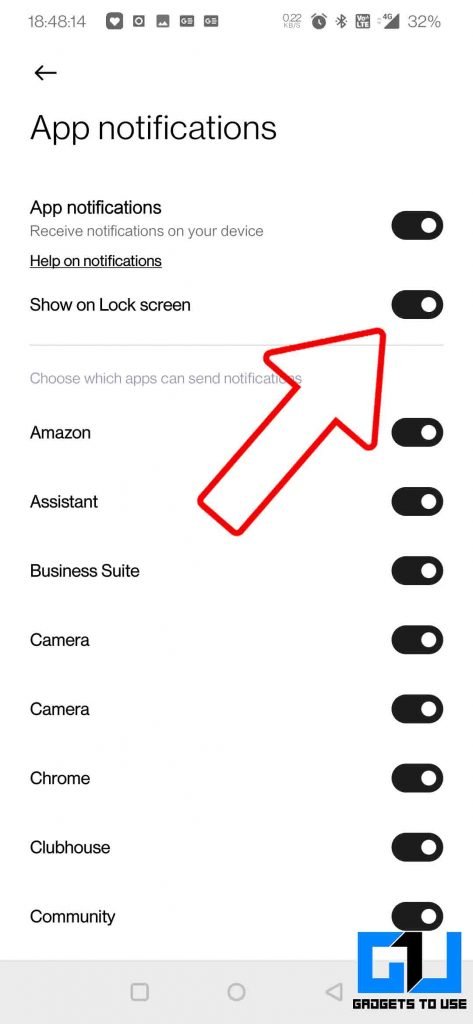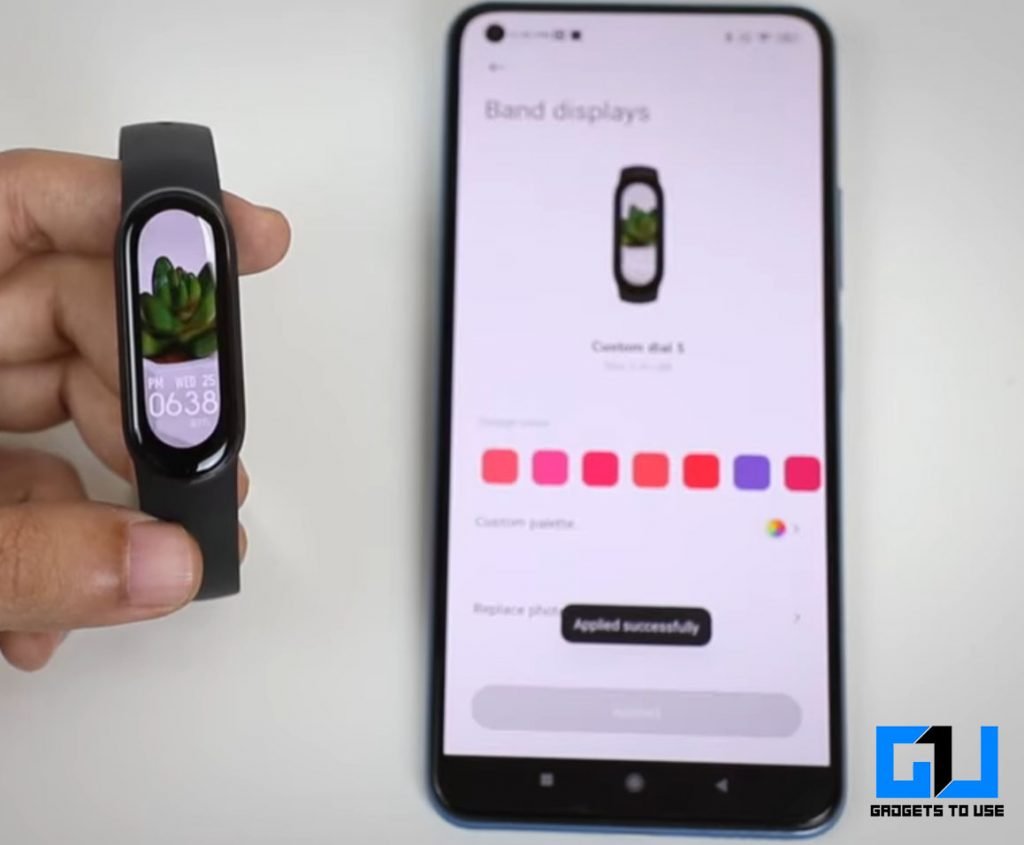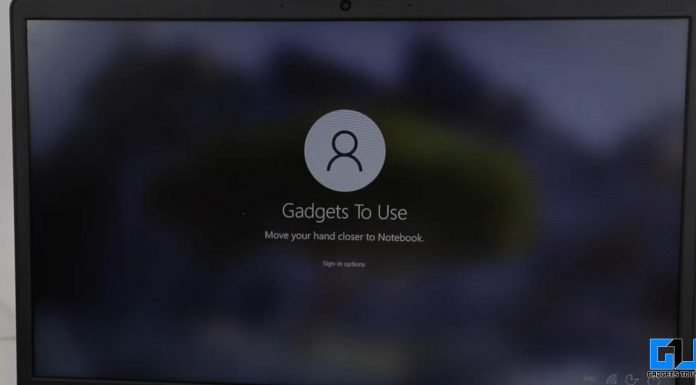20 trucs et astuces cachés Mi Band 6 pour en tirer pleinement parti – Gadgets à utiliser


Récemment, Xiaomi a dépassé Samsung pour devenir la plus grande marque de smartphones au monde, selon un rapport de Counterpoint Research en juillet 2021. Mais à part les smartphones, la catégorie de produits la plus vendue par Xiaomi est leur groupe de fitness appelé Mi Band, et le dernier ajout à la gamme est le Mi Band 6 récemment annoncé, doté d’un écran plus grand et d’un suivi SpO2 cette fois. Aujourd’hui, je suis ici pour partager les 20 meilleurs trucs et astuces que vous devriez essayer sur votre Mi Band 6 pour en tirer pleinement parti.
Aussi, Lire | [Working] Étapes pour réclamer Rs. 500 de réduction sur Mi Band 6 en Inde
Les meilleurs trucs et astuces cachés de Mi Band 6
Temps d’arrêt automatique de l’écran
Le problème le plus courant de chaque appareil portable est que l’écran s’éteint rapidement, cela peut devenir un peu gênant lorsque vous faites quelque chose sur votre groupe. Avec Mi band 6, vous pouvez augmenter ce temps jusqu’à un maximum de 10 secondes, ce qui est suffisant pour faire quelque chose.
- Balayez verticalement sur votre Mi Band 6
- Aller aux paramètres
- Cliquez sur Auto Screen off et réglez-le sur 10 secondes
Méthodes de réveil de l’écran
Il existe plusieurs façons de réveiller l’écran du Mi Band 6, vous pouvez choisir d’appuyer pour réveiller ou de faire glisser pour réveiller l’écran. Cela peut être fait comme suit:
- Balayez verticalement sur votre Mi Band 6
- Aller aux paramètres
- Cliquez sur Réveil de l’écran et choisissez la façon dont vous aimez plus
Parallèlement à cela, vous pouvez également activer, désactiver ou programmer la fonction d’augmentation pour se réveiller à partir de l’application. Vous pouvez également augmenter la vitesse de réponse, ce qui affectera la durée de vie de la batterie.
- Ouvrez l’application Mi Fit / Xiaomi Wear
- Accédez au profil, sélectionnez Mi Band 6
- Appuyez sur Augmenter pour vous réveiller sous Paramètres supplémentaires
Mode nuit sur Mi Band 6
Nous portons généralement des bracelets et des montres intelligents pendant le sommeil afin de suivre notre rythme de sommeil, sa durée, etc. La lumière vive peut vous déranger avant d’aller au lit et peut entraver votre cycle de sommeil. Mi band 6 dispose également d’un mode nuit pour cela, le mode nuit réduit la luminosité maximale, qui peut être commutée en mode normal en ajustant manuellement la luminosité.
- Ouvrez l’application Mi Fit / Xiaomi Wear
- Accédez au profil, sélectionnez Mi Band 6
- Appuyez sur Mode nuit et configurez-le pour qu’il s’allume après le coucher du soleil ou programmez-le
Mode NPD sur Mi Band 6
Il existe un autre mode pour vous aider à mieux dormir ou au moins à faire une pause avec votre Mi Band, et c’est le mode NPD. Il peut être activé automatiquement lorsque vous le retirez de votre main ou que vous vous endormez, vous pouvez même activer le MDN pour une période définie.
- Balayez verticalement sur votre Mi Band 6
- Aller aux paramètres
- Cliquez sur DND, choisissez l’option qui vous convient le mieux
Modèle de vibration personnalisé
Le moteur de vibration de Mi Band 6 est vraiment puissant et peut vous secouer assez facilement, vous ne voudrez peut-être pas que cela se produise à chaque fois que vous recevez une notification. Pour résoudre ce problème, vous pouvez définir un modèle de vibration personnalisé (faible ou fort) pour chaque type de notification, cela vous permet également de savoir pourquoi votre bracelet vibre sans même le regarder. Étapes pour définir un modèle de vibration personnalisé sur Mi band 6 :
- Ouvrez l’application Mi Fit / Xiaomi Wear
- Accédez au profil, sélectionnez Mi Band 6
- Appuyez sur Vibration sous Paramètres supplémentaires
- Choisissez l’activité et cliquez sur Créer une nouvelle vibration
- Appuyez sur l’écran pour créer le motif
- Appuyez sur Play pour ressentir le motif sur le groupe (appuyez sur Record pour en créer un nouveau)
- Cliquez sur Terminé pour enregistrer
Détection automatique d’entraînement
Les Mi Bands sont assez précis pour mesurer les activités, mais il est possible que vous fassiez certaines activités très souvent par rapport à d’autres. Vous avez le choix entre 5 activités et vous pouvez toutes les sélectionner si vous le souhaitez. Cela aura un impact sur la durée de vie de la batterie car le bracelet surveillera en permanence l’état de votre entraînement.
- Balayez verticalement sur votre Mi Band 6
- Accédez aux paramètres et appuyez sur Détecter l’activité
- Choisissez les activités que vous faites plus fréquemment (marche, course, vélo, elliptique, rameur)
Modes d’entraînement
Mi band 6 prend en charge jusqu’à 30 modes d’entraînement, et si les entraînements que vous faites souvent et fréquemment ne sont pas couverts ci-dessus, l’activation de l’entraînement de votre choix peut prendre du temps. Pour raccourcir ce temps et passer rapidement à l’entraînement, vous pouvez déplacer les entraînements de votre choix en haut de la liste pour un accès facile.
- Ouvrez l’application Mi Fit / Xiaomi Wear
- Accédez au profil, sélectionnez Mi Band 6
- Sous Paramètres supplémentaires, cliquez sur Entraînements
- Ajoutez ou supprimez des entraînements à l’aide des boutons moins (-) et plus (+), et déplacez la position des entraînements sur votre Mi Band 6
Empêcher le partage des données de localisation vers le cloud
Par défaut, chaque bande Mi partage les données de localisation avec le cloud. Si vous ne souhaitez pas partager ces données, vous pouvez les arrêter à partir de l’application.
- Ouvrez l’application Mi Fit / Xiaomi Wear
- Aller au profil
- Appuyez sur le bouton Ajouter un appareil en haut à droite, puis cliquez sur Paramètres
- Activer la bascule pour suspendre le partage de position
Ajouter des widgets sur Mi Band 6
Ne serait-il pas formidable si vous pouviez trouver les fonctionnalités que vous aimez et que vous utilisez le plus, juste à l’avant et au centre. C’est là que les widgets entrent en jeu, Mi Band 6 permet d’ajouter jusqu’à 6 widgets directement sur l’écran principal du groupe.
- Ouvrez l’application Mi Fit / Xiaomi Wear
- Accédez au profil, sélectionnez Mi Band 6
- Sous Paramètres supplémentaires, appuyez sur Widgets
- Ajoutez, supprimez ou modifiez la position des widgets selon vos préférences
Réorganiser les applications sur Mi Band 6
Tout comme les modes d’entraînement, vous utilisez plus de 6 fonctionnalités sur votre Mi Band 6 et les widgets ne suffisent pas à les couvrir tous. Ensuite, vous pouvez réorganiser les applications de votre Mi band 6 et les garder en haut pour un accès facile.
- Ouvrez l’application Mi Fit / Xiaomi Wear
- Accédez au profil, sélectionnez Mi Band 6
- Sous Paramètres supplémentaires, appuyez sur Applications
- Ajoutez, supprimez ou modifiez la position des applications selon vos préférences
Suivi du cycle féminin sur Mi Band 6
Mi Band 6 est également livré avec Female Cycle Tracking, ce qui est bienvenu pour les utilisatrices. Il peut être masqué pour certains utilisateurs, si vous ne parvenez pas à le trouver. Suivez ces étapes pour l’activer sur le Mi Band 6.
- Ouvrez l’application Mi Fit / Xiaomi Wear
- Accédez au profil, sélectionnez Mi Band 6
- Sous Paramètres supplémentaires, appuyez sur Applications
- Faites défiler jusqu’aux éléments cachés en bas, appuyez sur Plus (+) à côté de Cycles. Vous devez ajouter les données via l’application sur votre application de téléphone.
Activer le verrouillage de bande sur Mi Band 6
Si vous êtes quelqu’un qui continue de jouer avec votre Mi Band 6 et que vous souhaitez obtenir des commentaires haptiques pour vous rappeler de vous remettre au travail. Ensuite, vous pouvez utiliser la fonction d’écran de verrouillage sur le Mi Band 6, elle peut également être utile pour éviter les contacts accidentels.
- Balayez verticalement sur votre Mi Band 6
- Allez dans les paramètres et appuyez sur Verrouiller l’écran
- Activez le verrouillage de l’écran sur votre Mi Band 6
Notifications sur l’écran de verrouillage
Maintenant que vous avez activé l’écran de verrouillage sur votre Mi Band 6, vous pouvez également voir vos notifications sur l’écran de verrouillage.
- Ouvrez l’application Mi Fit / Xiaomi Wear
- Accédez au profil, sélectionnez Mi Band 6
- Cliquez sur Notifications d’application et activez l’affichage sur l’écran de verrouillage
Contrôle de la caméra sur Mi Band 6
Il existe également une fonction pratique pour contrôler le bouton de l’obturateur de l’appareil photo directement depuis le petit écran de votre Mi Band 6.
- Lancer l’appareil photo sur votre téléphone
- Balayez verticalement sur votre Mi Band 6
- Appuyez sur l’option Appareil photo et appuyez sur le bouton circulaire blanc pour prendre une photo (vous pouvez également amener le bouton de l’appareil photo sur la première page du menu Applications en utilisant la méthode mentionnée ci-dessus)
Rejeter les appels avec un message sur Mi Band 6
Même si Mi Band 6 ne vous permet pas de répondre aux notifications, vous pouvez également rejeter un appel entrant avec une réponse personnalisée. Vous pouvez enregistrer jusqu’à 10 réponses rapides au total dans l’application.
- Ouvrez l’application Mi Fit / Xiaomi Wear
- Accédez au profil, sélectionnez Mi Band 6
- Appuyez sur les appels entrants, activez la bascule de répondre par message
- Autoriser les autorisations SMS
- Balayez vers le haut pendant un appel entrant pour répondre
Cadran et image de montre personnalisés sur Mi Band 6
La question la plus courante pour une montre intelligente ou un bracelet intelligent est de savoir si cela permet de définir une image personnalisée en tant que cadran de montre. Dans le cas du Mi band 6, oui, vous pouvez définir une image personnalisée comme cadran de montre, mais cela ne peut être fait qu’avec quelques cadrans de montre.
- Ouvrez l’application Mi Fit / Xiaomi Wear
- Accédez au profil, sélectionnez Mi Band 6
- Cliquez sur Band Displays
- Appuyez sur En ligne, accédez à la catégorie photos.
- Choisissez la mise en page que vous aimez
- Cliquer sur remplacer la photo, sélectionnez l’image et appliquez le cadran de la montre.
Modifier les cadrans de la montre sur Mi Band 6
Sur Mi Band 6, vous pouvez également modifier les 3 cadrans par défaut en appuyant longuement sur l’écran, mais cela n’est pas activé par défaut. Il peut être activé en suivant ces étapes :
- Balayez verticalement sur votre Mi Band 6
- Accédez aux paramètres et appuyez sur le cadran de la montre et maintenez-le enfoncé
- Activer la bascule
- Maintenant, appuyez longuement sur le cadran de la montre, faites glisser pour basculer entre les visages.
Déverrouiller un ordinateur portable et un téléphone avec Mi Band 6
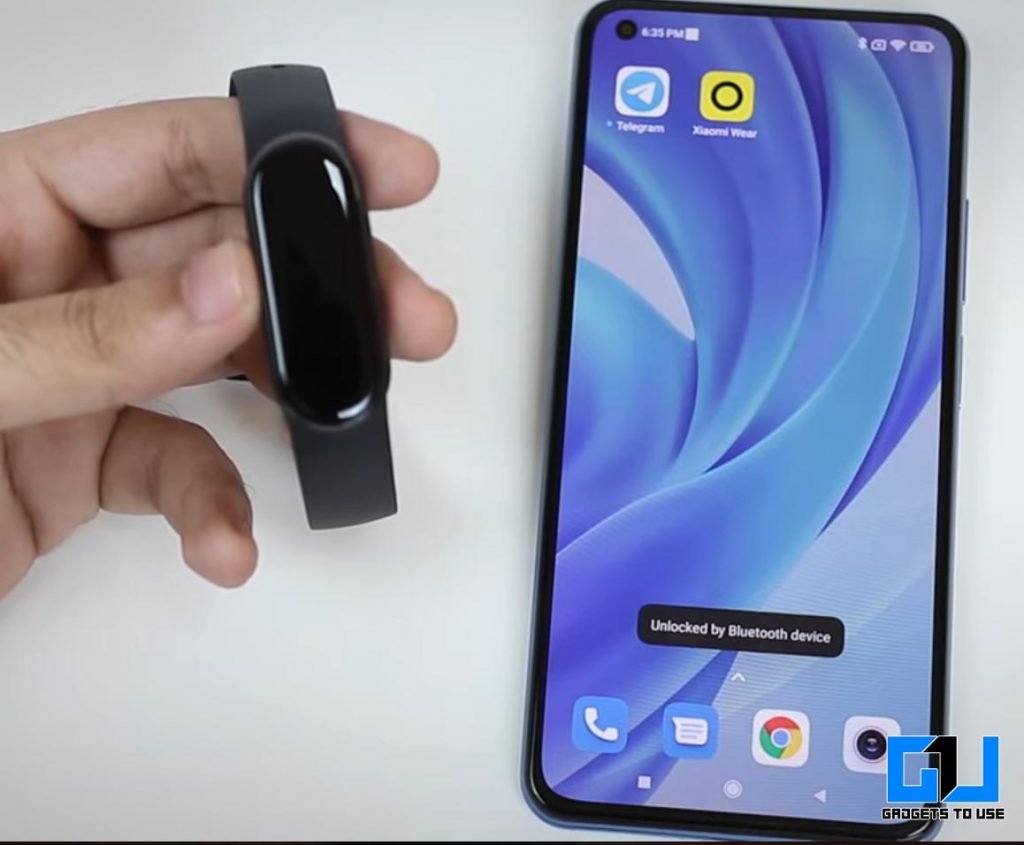
Restrictions de couplage de Mi Band 6 avec d’autres applications
Si vous ne parvenez pas à coupler votre Mi Band 6 dans d’autres applications sur votre téléphone, il est possible que vous ayez activé la restriction de couplage sur votre Mi Band 6. Elle peut être désactivée en :
- Ouvrez l’application Mi Fit / Xiaomi Wear
- Accédez au profil, sélectionnez Mi Band 6
- Sous Paramètres supplémentaires, appuyez sur Restrictions d’appariement
- Assurez-vous que la bascule est désactivée
L’écran s’allume pour les notifications sur Mi Band 6
Si votre Mi Band 6 ne s’allume pas lorsque vous recevez une notification, ou si vous ne souhaitez pas que l’écran s’allume tard dans la nuit. Ensuite, vous pouvez ajuster ces paramètres sur la bande.
- Balayez verticalement sur votre Mi Band 6
- Allez dans les paramètres
- Appuyez sur l’écran lors des notifications
- Ajustez-le selon vos préférences
Ce sont les 20 meilleurs trucs et astuces du Mi Band 6 que vous devez connaître et utiliser sur votre Mi Band afin de l’utiliser pleinement. Profitez maintenant de votre tout nouveau bracelet de fitness et passez un bon moment à suivre votre journée incroyable avec votre Mi Band 6.
Regardez notre vidéo d’examen Mi Band 6 intégrée ci-dessous.
Vous pouvez également nous suivre pour des actualités technologiques instantanées sur Actualités de Google ou pour des trucs et astuces, des critiques de smartphones et de gadgets, rejoignez Groupe de télégrammes GadgetsToUse ou pour les dernières vidéos d’examen abonnez-vous Chaîne Youtube GadgetsToUse.